通過 3 種首選方法設置 iPhone 鬧鐘音量
 更新於 歐麗莎 / 11年2023月16日 30:XNUMX
更新於 歐麗莎 / 11年2023月16日 30:XNUMX有些人早上很難起床。 實際上,這個問題是學生或員工上班或上學遲到的最常見原因之一。 為了解決這個問題,人們傾向於在 iPhone 上設置鬧鐘。 然而,有些人仍然聽不到警報,因為警報的音量太小!
如果是這樣,請了解如何調整 iPhone 上的鬧鐘音量。 如果您不知道該怎麼做,也無需擔心。 我們準備了 3 種最簡單的方法供您使用。 此外,您還會看到有關自定義 iPhone 鈴聲的額外提示。 請向下滾動以獲取更多信息。
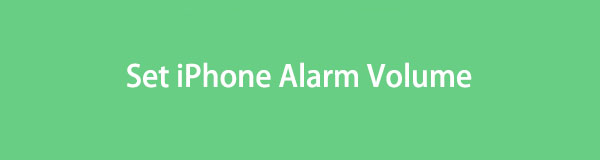

指南清單
第 1 部分:如何通過音量按鈕在 iPhone 上設置鬧鐘音量
首先,您可能知道即使您的 iPhone 處於靜音狀態或 請別打擾 模式。您只需使用音量調高或調低按鈕即可直接調整 iPhone 鬧鐘音量。
您還可以通過其他方式來調節 iPhone 上的鬧鐘音量。 繼續前行。
使用iOS版FoneTrans,您將可以自由地將數據從iPhone傳輸到計算機。 您不僅可以將iPhone短信傳輸到計算機,而且可以將照片,視頻和聯繫人輕鬆地移動到PC。
- 輕鬆傳輸照片,視頻,聯繫人,WhatsApp和更多數據。
- 傳輸前預覽數據。
- 提供iPhone,iPad和iPod touch。
第 2 部分. 如何通過設置應用程序在 iPhone 上設置鬧鐘音量
您可以通過 iPhone 的“設置”應用程序更改鬧鐘音量。 您只需轉到應用程序的聲音和触覺部分。 但是,一旦您在“設置”應用程序上調整鬧鐘音量,該過程將更改其他應用程序或通知的所有鈴聲音量。 它包括消息、電子郵件等的通知。
讓我們看看 iPhone 設置應用程序如何輕鬆調整鬧鐘音量。 請按照以下詳細步驟操作。
步驟 1請找到 設定 iPhone 上的應用程序。 如果看不到,請搜索 跑步裝備 圖標。 通過點擊手機來啟動它。 之後,向下滑動選項並選擇 聲音與觸覺 按鈕。
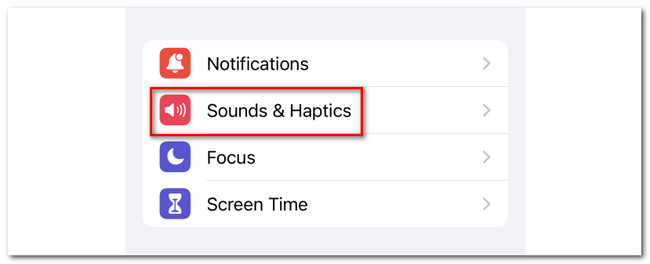
步驟 2在圖標內,請找到 鈴聲和警報音量 部分。 在其下方,您將看到 音量線條。 如果您想調高鈴聲的音量,請將其向右滑動。 但如果您要將其調低,只需將線條欄向左滑動即可。 這取決於您喜歡的 iPhone 鬧鐘音量。
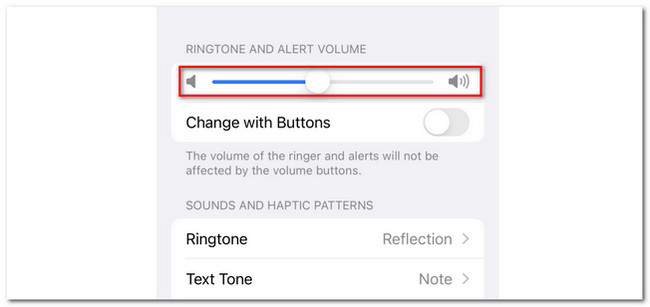
第 2 部分. 如何通過時鐘應用程序在 iPhone 上設置鬧鐘音量
您可以通過“時鐘”應用程序設置 iPhone 鬧鐘。 如果是這樣,您可以用它來調節鬧鐘音量。 但是,您仍然必須使用 iPhone 設置應用程序來激活此功能。 在這種情況下,您可以使用 iPhone 的音量調高和調低按鈕來調節“時鐘”應用程序上的鬧鐘音量。 我們確信這是您第一次了解這項技術。 我們為此方法準備了詳細的步驟。 請看下面。
步驟 1要激活音量功能,請訪問 設定 應用程式。 點按 聲音與觸覺 按鈕。 您將看到更多鈴聲選項。 請前往 鈴聲和警報音量 部分。 您將看到音量線欄。 在其下方,請點擊滑塊 通過按鈕更改 圖標。
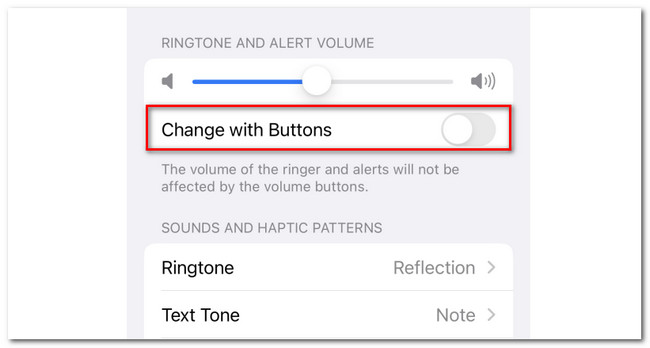
步驟 2返回 iPhone 的主屏幕。 之後,找到 時鐘 應用程序並點擊它以在手機上啟動它。 請點擊您喜歡的鬧鐘來調節音量。 之後,請推送您的 iPhone 調高音量 or 下 按鈕。
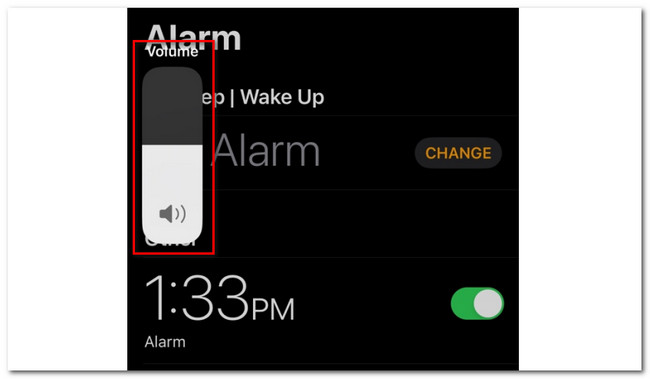
第 3 部分。使用 iOS 版 FoneTrans 在 iPhone 上自定義鬧鐘鈴聲
這是這篇文章提供的額外提示。 您可以使用 適用於iOS的FoneTrans 至 自定義您的 iPhone 鈴聲 用於通話、鬧鐘等! 事實上,您可以在此過程中調整鈴聲的音量。 一旦您閱讀了本文的整個部分,您就會知道如何進行。 該軟件還提供其他功能。 請參閱下面的內容。
使用iOS版FoneTrans,您將可以自由地將數據從iPhone傳輸到計算機。 您不僅可以將iPhone短信傳輸到計算機,而且可以將照片,視頻和聯繫人輕鬆地移動到PC。
- 輕鬆傳輸照片,視頻,聯繫人,WhatsApp和更多數據。
- 傳輸前預覽數據。
- 提供iPhone,iPad和iPod touch。
- 該軟件可以在計算機、iPhone、iPad 和 iPod Touch 之間傳輸數據。
- 如果您使用此工具傳輸文件,則在此過程後它永遠不會刪除或修改您的文件。
- 該工具只佔用您計算機上的少量存儲空間。
不管怎樣,是時候了解一下這個工具如何定制你的 iPhone 鈴聲了。 請參閱下面的詳細步驟。
步驟 1請訪問 iOS 版 FoneTrans 官方網站。 之後,請找到 免費下載 按鈕並單擊它開始下載過程。 該過程只會持續至少幾秒鐘。 然後,請設置下載的文件並單擊“安裝”按鈕以在您的計算機上啟動它。
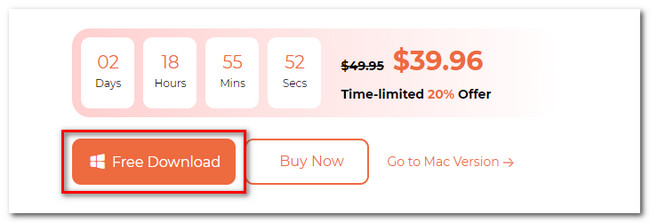
步驟 2您將看到軟件的連接界面。 如果您要將 iPhone 上的音樂變成鈴聲,最好將手機連接到電腦。 如果出現這種情況,請使用 USB 電纜。 此外,您還會在左側看到該工具的其他功能。 請點擊 工具箱 圖標。
步驟 3該軟件的其他工具將出現在右側。 在所有這些中,請選擇 鈴聲製作 按鈕。 之後,屏幕上會出現上傳界面。 之後上傳音樂。
注意:如果要 將歌曲設置為您的 iPhone 鈴聲 來自您的手機,請點擊 從設備添加文件 按鈕。 但如果音樂在計算機上,請單擊 從 PC 添加文件 按鈕。 將出現電腦相冊。 雙擊音樂將其上傳到軟件。
步驟 4請使用以下命令修剪您的音頻文件 發揮 和 出 圖標在頂部。 請選擇它的起點和終點。 要調節鈴聲的音量,請調節音量線欄。 如果您想降低音量,請將其向左滑動;如果您想調高音量,則將其向右滑動。 點擊 三點 圖標並選擇 iPhone 作為鈴聲的目的地。
步驟 5請點擊 產生 按鈕開始完成鈴聲。 軟件隨後會將鈴聲保存到 iPhone 文件夾中。 然後你可以去 設定 並選擇您最喜歡的鈴聲。

使用iOS版FoneTrans,您將可以自由地將數據從iPhone傳輸到計算機。 您不僅可以將iPhone短信傳輸到計算機,而且可以將照片,視頻和聯繫人輕鬆地移動到PC。
- 輕鬆傳輸照片,視頻,聯繫人,WhatsApp和更多數據。
- 傳輸前預覽數據。
- 提供iPhone,iPad和iPod touch。
第 4 部分. 有關如何在 iPhone 上設置鬧鐘音量的常見問題解答
如何刪除 iPhone 上的鬧鐘?
請去 時鐘 iPhone 上的應用程序。 通過點擊其圖標將其打開。 稍後,請在 iPhone 上找到您要刪除的鬧鐘。 請向左滑動。 你會看到 刪除 圖標。 請點擊該圖標並確認操作。 之後您將不會在列表中看到該警報。
如何在 iPhone 上編輯鬧鐘?
您只需要打開 時鐘 iPhone 上的應用程序。 之後,請找到您要編輯的鬧鐘。 點擊它可以查看該特定警報的更多選項。 請點擊 編輯 按鈕位於應用程序的左上角。 請根據您的喜好編輯鬧鐘。 然後,點擊“保存”按鈕保存警報。
目前為止就這樣了! 我們希望您已經根據自己的喜好調整了 iPhone 的鬧鐘。 另外,請不要忘記考慮 適用於iOS的FoneTrans。 您可以使用它來自定義 iPhone 鈴聲,包括音量。 如果您想了解有關此工具的更多信息,請立即將其下載到您的計算機上。 您對您的 iPhone 還有更多疑問嗎? 下面評論一下。
使用iOS版FoneTrans,您將可以自由地將數據從iPhone傳輸到計算機。 您不僅可以將iPhone短信傳輸到計算機,而且可以將照片,視頻和聯繫人輕鬆地移動到PC。
- 輕鬆傳輸照片,視頻,聯繫人,WhatsApp和更多數據。
- 傳輸前預覽數據。
- 提供iPhone,iPad和iPod touch。
